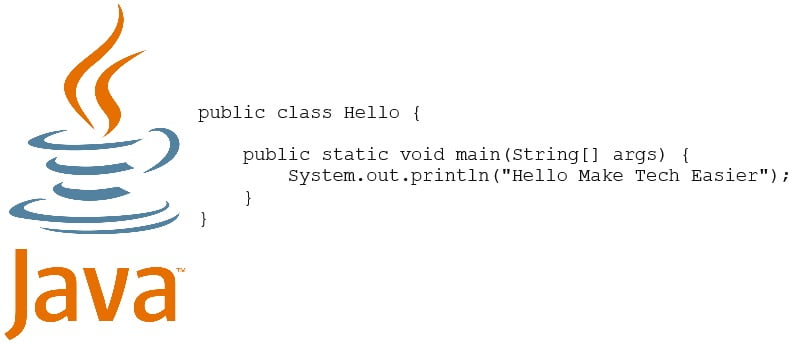El lenguaje de programación Java se lanzó por primera vez en 1995 y, desde entonces, ha crecido hasta convertirse en un gigante entre gigantes. Según Oracle, hay más de 9 millones de desarrolladores de Java en todo el mundo. Y debido a Android, hay millones de teléfonos inteligentes que ejecutan Java, mientras que simultáneamente todos los reproductores de Blu-ray del mundo vienen con Java. Por último, pero no menos importante, ¡Java está disponible para Raspberry Pi!
Para instalar Java 8 en su Pi use el siguiente comando:
sudo apt-get install oracle-java8-jdk
Para verificar que todo se instaló correctamente, escriba:

El resultado muestra que se ha instalado Java 1.8.0. 1.8 significa Java 8. Las versiones iniciales de Java fueron todas versiones «puntuales»: 1.0, 1.1, 1.2, 1.3 y 1.4. Pero en 2004, cuando se lanzó Java 1.5, se comercializó como Java 5; sin embargo, 1.5 seguía siendo el número de versión interna. Entonces 1.5 es Java 5, 1.6 es Java 6, 1.7 es Java 7 y 1.8 es Java 8.
Ahora a escribir un programa Java simple. Cree un archivo llamado «Hello.java» usando nano:
La «H» mayúscula es importante, así que asegúrese de escribir «Hola.java» y no «hola.java». Copie y pegue el siguiente código en el archivo:
public class Hello {
public static void main(String[] args) {
System.out.println("Hello Make Tech Easier");
}
}En Java, el nombre de la clase pública debe ser el mismo que el nombre del archivo. Esto hace que sea más fácil encontrar clases cuando tienes programas grandes. Si necesita encontrar la clase «TheNetworkListener», estará en el archivo «TheNetworkListener.java», y así sucesivamente.
Para compilar el tipo de programa:
Si la compilación fue exitosa, no habrá salida. Pero si el programa tiene errores, se mostrarán.
Para ejecutar el tipo de programa:
La salida será la cadena «Hello Make Tech Easier»

Felicitaciones, ahora ha escrito y ejecutado su primer programa Java en una Raspberry Pi.
También puede escribir programas GUI con Java. Existen entornos de desarrollo integrado (IDE) como NetBeans, que permiten diseñar aplicaciones de escritorio Java de forma gráfica. Pero también es posible escribir programas GUI usando solo un editor de texto.
Cree un archivo llamado «HelloDialog.java» con nano:
Copia y pega el siguiente código:
import javax.swing.JOptionPane;
public class HelloDialog {
public static void main(String[] args) {
JOptionPane.showMessageDialog( null, "Hello MTE!" );
}
}Asegúrese de tener el escritorio Raspberry Pi ejecutándose (usando «startx» si es necesario). Compile el programa usando “javac HelloDialog.java” y ejecutarlo usando “java HelloDialog“.
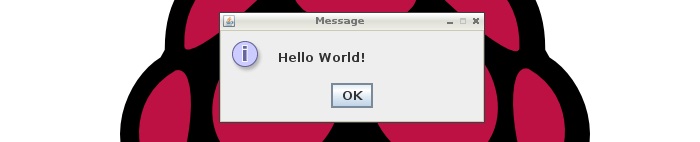
El programa utiliza el conjunto de herramientas de widgets GUI de Java llamado Swing. Todo lo que hace es mostrar un cuadro de diálogo de mensaje. Sin embargo, se pueden escribir programas más complejos usando Swing. Cree un archivo llamado «SimpleSwing.java» y edítelo con nano. Copie y pegue el siguiente código en el archivo.
import javax.swing.JFrame;
import javax.swing.SwingUtilities;
public class SimpleSwing extends JFrame {
public SimpleSwing() {
setTitle("Simple example");
setSize(300, 200);
setLocationRelativeTo(null);
setDefaultCloseOperation(EXIT_ON_CLOSE);
}
public static void main(String[] args) {
SwingUtilities.invokeLater(new Runnable() {
@Override
public void run() {
SimpleSwing ex = new SimpleSwing();
ex.setVisible(true);
}
});
}
}El programa es bastante simple; sin embargo, muestra que puede crear una ventana con un título. La ventana se puede cambiar de tamaño y cerrar, tal como se esperaría. Este es el bloque de construcción para aplicaciones más complejas.
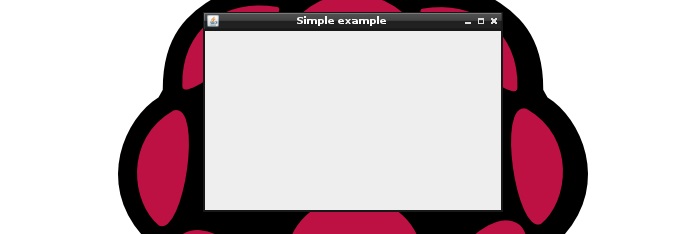
Hay muchos tutoriales en línea sobre el lenguaje de programación Java. Aquí hay una pequeña selección:
Si tiene algún problema con los ejemplos anteriores o con hacer que Java funcione en la Raspberry Pi, no dude en dejar un comentario a continuación y veremos si podemos ayudarlo.